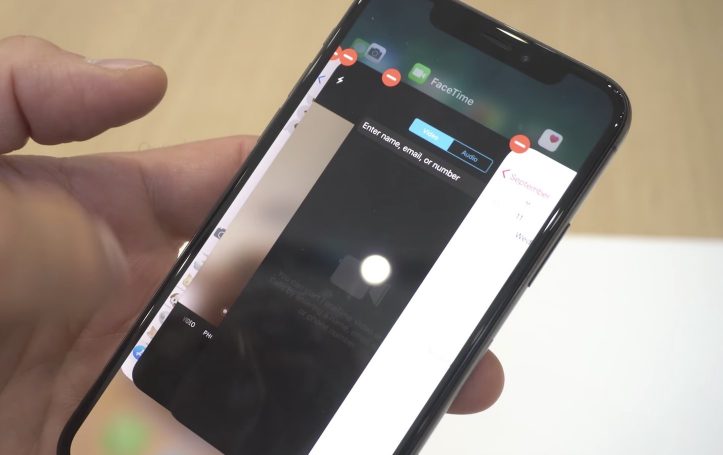父の日をスルーされるより画像1つでも届いたほうが、嬉しいよね?
「何を渡せばいいかわからない」問題を解決。iPhone 15 Pro以降で使える新機能で気軽に父の日を演出しよう

スーツ姿の僕をImage Playgroundで作ってみたところ。どうかな……似てるかな……?
父の日を祝うって、年齢を重ねると共にちょっと小恥ずかしい感じがするし、何よりも「何を渡せばいいかわからない」問題がある。実際に父親としても、何かモノを期待しているという人は少ないのではないかと思う。とはいえ、父の日をスルーされると「まあ俺なんて所詮そんなもんだ」とちょっと凹む。凹む自分の姿が想像できる。
僕はまだ娘達が小さいので盛大に祝ってくれるが、きっと高校生ぐらいになったらそういう気持ちにもなるかもしれない。そこで、iPhoneのApple Intelligenceを使って「父の日を祝っている感」を出すのも、良いかもしれない。
Apple Intelligenceで気軽に父の日を演出
いやその、父親という立場でありながらこれを提案するのもなんだか不思議な感じだが、スルーされるよりは100倍マシだなと思う。なんていうか「父の日」に「父」として意識してくれたことに対する嬉しさというか……。ほら、男って単純だから、気に掛けてもらっただけで嬉しいものなのですよ。
だから祝う側としても、重すぎない感じもいいのでは、と思う。今回の父の日お祝いで考えているApple Intelligence機能は2つ。ジェン文字とImage Playgroundだ。
……え、良くない!?WWDC参加でAppleで頭一杯であることを抜きにしても、コスパの良いアイディアじゃない!?
ジェン文字でお父さん専用の絵文字を作ろう
ジェン文字機能を使えば、どんな絵文字にしたいかを説明したり、写真を元にお父さんに似せた絵文字を作れる。絵文字をメッセージに追加したり、ステッカーやTapbackに使用することもできる。
基本的な使い方は簡単だ。テキストフィールドをタップしてから、絵文字ボタンをタップして絵文字キーボードに切り替える。オンスクリーンキーボードの右上にあるジェン文字ボタンをタップし、「ジェン文字を説明」フィールドに説明を入力するだけだ。
父の日らしいジェン文字のアイデア
- 「ネクタイをつけたお父さん」
- 「コーヒーを飲むお父さん」
- 「釣りをするお父さん」
- 「ゴルフクラブを持つお父さん」
写真を基にジェン文字を作成するには、写真ライブラリで特定した人の名前を入力し、説明を追加し、「人を選択」をタップして写真ライブラリで特定した人を選択する。例えば「35歳の誕生日をお祝いしている敏彦」のような具体的な説明を加えることで、より個性的なジェン文字が作成できる。
なるべく細かく説明を書くことがイメージ通りの絵文字を生成させるコツのようだ。一度使った「ジェン文字」は自動でステッカーに登録されるが、生成画面で生成された画像からメニューを表示させるとそこからステッカーに登録することもできる。
Image Playgroundでフォトライブラリの写真をユニークな画像に
Image Playground機能を使えば、フォトライブラリにある写真からユニークなスタイルの楽しい画像を作成可能だ。メッセージから直接送信したり、フリーボード、Pages、Keynoteなどのお気に入りのアプリケーションで使用できる。Image Playgroundはネットワーク接続なしでも使用できるのも魅力的だ。
Image Playgroundには3つの画像生成方法がある。テーマを使った生成では、Image Playgroundを起動し、画面下部に表示されるテーマの提案から作成したいテーマを選ぶ。例えば、「Birthday(誕生日)」を選択すると、誕生日ケーキの画像が生成される。
父の日向けのアイデア
- お父さんの写真を「アニメーション」スタイルでイラスト化
- 家族写真を「スケッチ」スタイルに変換
- お父さんの趣味(ゴルフ、釣り、読書など)をテーマにした画像生成
テキスト説明による生成では、画面下部のテキストボックスに、生成したい画像の説明を入力する。写真を基にした生成では、アプリの右下にあるプラス(+)をタップし、Choose Photo(写真を選択)をタップすると、生成のベースにする画像を選択できる。
iOS 18.4アップデートでは、新しいスタイルオプション「スケッチ」が追加されており、「アニメーション」と「イラスト」と合わせて3つのスタイルから選択できる。
Apple Intelligence対応機種について
これらの機能を使うには、Apple Intelligence対応機種が必要だ。iPhoneではiPhone 15 Pro / Pro Max、iPhone 16シリーズが対応している。iPadではM1チップ以降を搭載したモデル、iPad mini(A17 Pro)が対応し、MacではM1チップ以降を搭載したモデルが必要だ。
iPhone 15 Pro以前のモデルでは利用できず、比較的新しいモデルが必要となる。Apple Intelligenceは追加料金はかからず、対応モデルであれば無料で利用できる。
対応機種をお持ちの方は、ぜひこの父の日にApple Intelligenceを活用して、お父さんに特別なメッセージを送ってみてほしい。きっと、その気持ちだけでお父さんは喜んでくれるはずだ。
もっと読む

iPhoneで”ちょっと良い写真”を撮るちょっとしたコツ、解説しました【OpenMic g.O.R.i Edition】

iPhoneのマイナンバーカードでコンビニ住民票取得を試してみた→「なにこれ最高」

知っておくべきiPhoneの安全機能6選。日本で使える機能と米国限定機能を解説

iPhoneミラーリングで接続したくても「エラー」。解決方法がやっと分かった

iPhoneで”良い写真”を撮る。絶対に抑えてほしい基本の「き」

iPhone 16、どの容量を買うべき?ストレージの使用状況を確認する方法

iPhoneから写真・動画の共有は「iCloudリンク」で決まり!使い方を解説

Apple、iPhoneの便利な使い方10選を動画で解説

iPhoneの機種変更を解説 LINEやデータ、Apple Watchの移行方法

iPhoneの機種変更時にApple PayのSuicaを移行する方法

iCloudバックアップの使い方・設定方法:iPhoneの大事なデータを守る

iPhoneのテザリング、ケーブルで繋いだほうが速いって知ってた?

マスクをしたままiPhoneのFace IDをロック解除する設定方法を解説

Handoffの使い方:Mac・iPhone・iPad間をシームレスに行き来できる連係機能

Apple Japan、MacにiPhoneやiPadをバックアップする方法を解説

iPhone 13の使い方・操作方法まとめ

iPhone 13本体を強制再起動(リセット)する方法

iPhone 13の電源をオフにする方法

iPhone 13でアプリスイッチャー(マルチタスク画面)を表示する方法